Uvijek je uzbudljivo nabaviti novi pametni telefon. Pogotovo kad se odlučite za onaj najbolji, poput Appleovog novog iPhonea 11 Pro ili 11 Pro Max. Ali to uzbuđenje prilično brzo nestane ako zapnete na bijelom Apple zaslonu dok pokušavate postaviti novi uređaj.
Upravo se to događa nekim novim vlasnicima iPhonea. Apple kaže da trebate pričekati da se završi postavljanje ili nadogradnja softvera. Ali neki ljudi kažu da čekaju već više od 18 sati!
Ako je vaš novi iPhone 11 Pro zapeo na bijelom Apple zaslonu, možemo vam pokazati kako ga popraviti već danas.
Što uzrokuje bijeli Apple zaslon na iPhoneu 11 Pro?
Teško je točno reći zašto se toliko uređaja iPhone 11 Pro zaglavi na bijelom Appleovom zaslonu, ali vjerojatno se sve svodi na operativni softver instaliran na njima.
Većina iPhone 11 Pro jedinica isporučuje se sa iOS 13.0 koji je prepun bugova. Apple je objavio iOS 13.1 samo nekoliko dana nakon što je izašao iPhone 11 Pro i sada smo već na iOS 13.1.1. Ova ažuriranja ispravljaju mnoge bugove, ali malo je vjerojatno da je vaš iPhone 11 Pro na njemu ažurirao softver kada je potpuno nov.
 Izdanje iOS-a 13 dolazi s više od poštenog udjela bugova.
Izdanje iOS-a 13 dolazi s više od poštenog udjela bugova.
Tijekom postupka postavljanja, nakon uključivanja svog potpuno novog iPhonea 11 Pro, korisnici će biti upitani "Prijeđite prstom prema gore za nadogradnju." Vjerojatno se to odnosi na nadogradnju softvera na uređaju.
No, nakon prevlačenja prema gore, pojavljuje se strašni bijeli zaslon s crnim Appleovim logotipom. Traka za učitavanje ispod Appleovog logotipa polako se puni kako se nadogradnja završava, ali za mnoge korisnike čini se kao da nikada neće biti popunjena do 100%.
Neki su ljudi čekali više od 18 sati da se nadogradnja završi. Predlažemo da umjesto toga nadogradite svoj iPhone 11 Pro pomoću koraka u nastavku.
Kako popraviti bijeli Apple zaslon na iPhoneu 11 Pro?
Nakon što vaš iPhone 11 Pro zapne, nema jednostavnog načina za izlaz iz bijelog Apple zaslona. Čak i ako prisilno ponovno pokrenete iPhone, on se ponovno pokreće na istom zaslonu s zataknutom trakom za učitavanje tamo gdje je bio prije.
Apple predlaže da čvrsto sjednete i pričekate da se postupak nadogradnje završi. No, nemamo dovoljno vjere u iOS 13 da to preporučujemo i otkrili smo da je mnogo brže brisanje i vraćanje uređaja pomoću računala.
 Ako imate macOS Catalina ili noviju verziju, morate upotrijebiti Finder za vraćanje iPhonea. Inače to možete učiniti s najnovijom verzijom iTunesa. Slika iz Applea.
Ako imate macOS Catalina ili noviju verziju, morate upotrijebiti Finder za vraćanje iPhonea. Inače to možete učiniti s najnovijom verzijom iTunesa. Slika iz Applea.
Da biste to učinili ispravno, trebate računalo na kojem je pokrenut iTunes ili Mac s MacOS-om Catalina. Slijedite korake u nastavku da biste vratili svoj novi iPhone 11 Pro pomoću DFU načina, koji ponovno instalira svaku liniju firmvera i softvera na uređaju.
Nakon završetka ovog postupka, na vašem će se iPhoneu izvoditi najnovija verzija iOS-a, spremna za vraćanje sigurnosne kopije ili postavljanje kao nove. I to je puno brže od čekanja da se napunite bijelo zaslon trake za utovar.
Kako mogu vratiti svoj iPhone 11 Pro pomoću DFU načina?
Čak se i Appleovi tehničari ponekad trude iPhone staviti u DFU način. To je pomalo nespretan postupak s nekim preciznim vremenskim rasporedima koji su vam potrebni da biste ispravili. Ali važno je vratiti svoj iPhone na ovaj način da bi popravak radio.
Znat ćete da je vaš iPhone u DFU načinu ako je zaslon potpuno prazan, kao da je isključen, ali vaše računalo otkriva uređaj u načinu oporavka. Ako pogriješite, vratite se prvom koraku i pokušajte ponovo.
- Povežite svoj iPhone 11 Pro s računalom pomoću munje-na-USB kabela koji ste dobili u kompletu.
- Na macOS Catalina ili novijoj verziji otvorite Finder i odaberite svoj iPhone s bočne trake. U suprotnom otvorite iTunes i odaberite iPhone s gornjeg lijevog dijela.
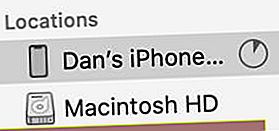 U macOS Catalina odaberite svoj iPhone s bočne trake u Finderu.
U macOS Catalina odaberite svoj iPhone s bočne trake u Finderu. - Na iPhoneu pritisnite sljedeću kombinaciju gumba:
- Brzo pritisnite i otpustite tipku za pojačavanje .
- Brzo pritisnite i otpustite tipku za smanjivanje glasnoće .
- Pritisnite i držite bočnu tipku 10–15 sekundi dok zaslon ne postane crn.
- Držite tipku Side i također pritisnite tipku za smanjivanje glasnoće još 5 sekundi.
- Držite tipku za smanjivanje glasnoće, ali otpustite bočnu tipku još 10 sekundi.
- Ako je uspjelo, računalo bi trebalo otkriti iPhone u načinu oporavka, ali zaslon na iPhoneu ostat će prazan.
- Na računalu pristanite na vraćanje uređaja.
 Zaslon vašeg iPhonea trebao bi biti potpuno prazan kad se pojavi ovo upozorenje.
Zaslon vašeg iPhonea trebao bi biti potpuno prazan kad se pojavi ovo upozorenje.
Nakon završetka postupka obnavljanja, vaš iPhone 11 Pro ponaša se kao da je potpuno nov - što zapravo i jest. Slijedite korake za postavljanje ili vraćanje iz sigurnosne kopije. Samo ovaj put ne trebate prelaziti prstom prema gore i čekati da bilo što nadogradi.
Ako je vaš iPhone 11 Pro i dalje zaglavljen na bijelom Apple zaslonu nakon upotrebe DFU načina, možda imate neispravan uređaj. Obratite se tvrtki Apple za individualnu podršku i u komentarima nam javite svoje iskustvo!

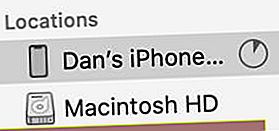 U macOS Catalina odaberite svoj iPhone s bočne trake u Finderu.
U macOS Catalina odaberite svoj iPhone s bočne trake u Finderu.
